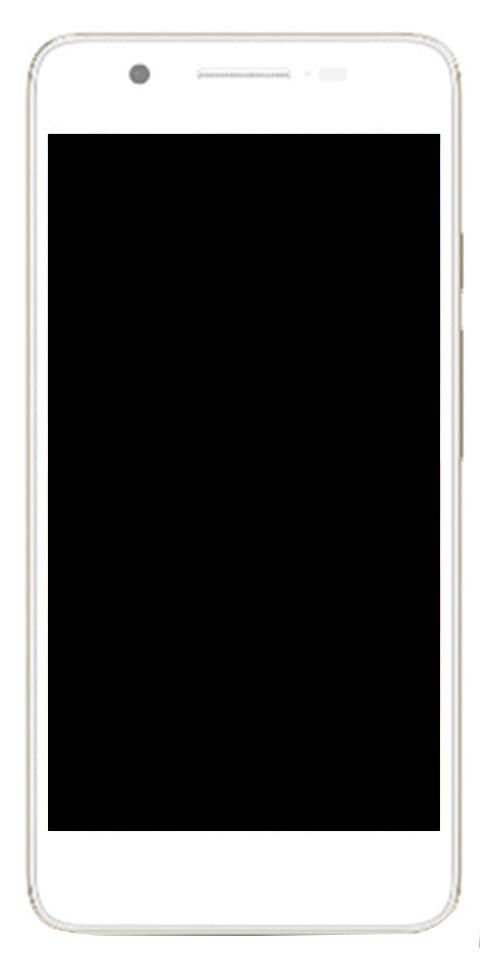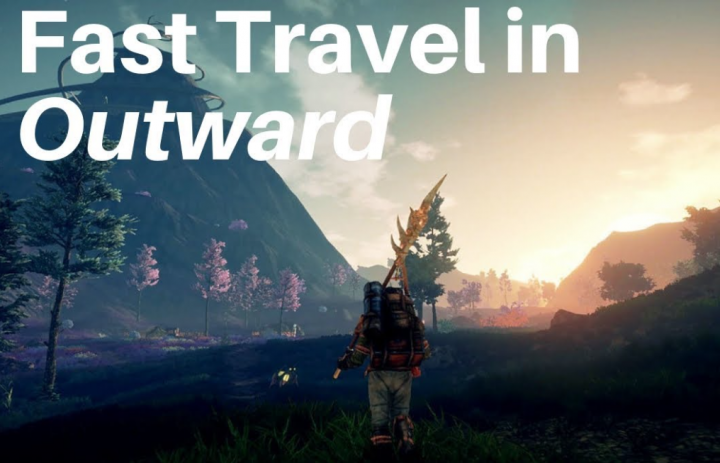Cómo transferir fotos de una PC a un iPhone sin iTunes
Bueno, es cierto que iTunes nunca es la mejor opción para transferir datos desde la PC al iPhone o iPad. Bueno, eso se debe principalmente a que causará la pérdida de los archivos multimedia existentes en el dispositivo iOS a través de la sincronización y el uso de iTunes carece de flexibilidad. Afortunadamente, existen muchas otras formas comprobadas de transferir fotos. O muchos otros tipos de contenido desde la PC a su iPhone (o iPad). En este artículo, vamos a hablar sobre cómo transferir fotos de una PC a un iPhone sin iTunes. ¡Vamos a empezar!
Documentos es una aplicación de iOS realmente famosa que usa Wi-Fi para transferir datos desde la computadora al iPhone y viceversa. También puede transferir archivos, imágenes, videos y casi todo a su iPhone con esta aplicación. Incluso le permite transferir todas las películas al iPhone y también verlas en su próximo viaje por carretera directamente desde la aplicación Documentos. Veamos cómo funciona realmente.
Antes de que comencemos
Ustedes van a necesitar
- Una computadora con Windows
- Un iPhone
- Un punto de acceso o punto de acceso WiFi
- Una conexión a Internet activa
Cómo transferir fotos de una PC a un iPhone sin iTunes
- Primero, instale la aplicación Documentos en su iPhone o iPad.
- Una vez que finalice la descarga, ejecútelo. Presione el botón 'Servicios' en la parte inferior y elija 'Transferencia de archivos Wifi' .

- Ahora solo abre docstransfer.com en el navegador web de su PC y escanear el código QR junto con la aplicación Documentos.
- La aplicación también establece una conexión e inicia el servidor en segundos. Por razones de seguridad, tendrían que mantener la aplicación y la pestaña en el navegador web. Abra durante la transferencia de archivos o la conexión podría romperse realmente.
- También necesitará acceso activo a Internet para establecer una conexión por primera vez. Cuando haga eso, todos los archivos se transferirán a través de Wi-Fi.
- La aplicación Documentos tiene acceso a la aplicación Fotos y a iCloud, lo que significa que ustedes pueden acceder a todos los archivos desde una sola aplicación. Para mantener las cosas organizadas, también puede crear carpetas separadas dentro de la aplicación.
- Transferir los archivos es bastante fácil, solo arrastre y suelte los archivos a la página web para transferir los archivos al iPhone . La aplicación transfiere los archivos muy rápido.
Más
- Una vez transferidos los archivos, las imágenes permanecen dentro de la aplicación Documentos. Ustedes pueden transferir manualmente los archivos al Camera Roll. Para hacer esto, simplemente diríjase a la carpeta donde se guardan todas las imágenes transferidas. Escoger todas las imagenes y presione el botón 'Mover' En el fondo. Ahora ustedes pueden elija el directorio 'Fotos' y toque el botón en la parte inferior para mover los archivos al Camera Roll.
- Todos los archivos seleccionados se han movido al rollo de la cámara y se han eliminado de la aplicación Documentos. Fácil ¿verdad? Bueno, ustedes pueden hacer mucho más que eso. Los documentos también pueden reproducir videos directamente desde la aplicación para que pueda copiar fácilmente todas las películas a la aplicación y verlas en su próximo viaje por carretera.
Pros
- Altas velocidades de transferencia de datos
- También es compatible con la transferencia de archivos múltiples
- Utiliza solo Wifi para transferir los archivos
- En realidad, no es necesario instalar una aplicación adicional en el escritorio
- Reubique fácilmente los archivos en el carrete de la cámara
- Sin compresión en archivos multimedia
- Reproduce videos de forma nativa
Contras
- Necesita una conexión a Internet activa para iniciar una conexión
Transfiere fotos de PC a iPhone sin iTunes
El documento es una aplicación simple que puede usar para transferir fotos desde la PC al iPhone. Crea su propio servidor HTTP donde ustedes pueden interactuar con todos los demás documentos, cargar archivos, videos y también imágenes en un santiamén. Tiene muchas características ingeniosas, como que puede transferir películas desde su PC y verlas en su iPhone, lo que lo convierte en una excelente opción.
Alternativamente,
- También puedes usar Compártelo , Enviar a cualquier lugar sin embargo, necesitan un poco de configuración.
- Fotos de Google y WhatsApp Web son buenas opciones si está bien junto con la compresión.
- Finalmente, DearMob es una alternativa perfecta a iTunes, si ustedes pueden pagar $ 59.95 por 1 año
Cómo transferir fotos desde la computadora al iPhone a través de CopyTrans Photo
Si está buscando una forma instantánea de transferir sus imágenes a su iPhone. Entonces tenemos una solución solo para ti: Copiar foto trans . La aplicación tiene una interfaz intuitiva y hace las cosas al instante y puede ver miniaturas de todos los archivos que está operando en cualquier momento. El proceso de transferencia es intuitivo, sin embargo, ¡siempre puede ver nuestras instrucciones a continuación!
- Si aún no lo ha hecho, descargue e instale CopyTrans Photo:
- Abra CopyTrans Photo. Conecte su iPhone a la PC junto con un cable USB. Si se le solicita que confíe en la PC, toque Confiar.
- Ustedes verán la biblioteca de su iPhone a la izquierda y la biblioteca de su PC a la derecha:
- Simplemente crea un nuevo álbum en la biblioteca de fotos de tu iPhone. Toque el álbum: el área de trabajo de la izquierda mostrará el contenido (no hay archivos por ahora).

- Usando el árbol de carpetas a la derecha, debe navegar a la carpeta de la PC junto con las fotos que desea transferir.
- Ahora arrastre y suelte los archivos del área de trabajo derecha a la izquierda
- Toque Aplicar cambios y luego espere a que se complete el proceso de sincronización.
- ¡Todo listo ahora! Tus imágenes ahora te están esperando en la carpeta Desde mi Mac en tu iPhone.
Pros
- La aplicación ahora guardará fotos de su PC en la aplicación nativa de Fotos en su iPhone. También transferirá con éxito los datos EXIF (fecha de creación, ubicación, etc.) y también preservará el orden de las imágenes.
- Ustedes también pueden transferir videos de la PC al iPhone si no son más grandes que 1 Gb. También aparecerán en la aplicación Fotos nativa después de su transferencia.
- CopyTrans Photo no es una solución en la nube y ustedes no necesitan tener habilitado iCloud Photos para usarlo. CopyTrans Photo no necesita una conexión a Internet.
- Otra ventaja clave para los usuarios de iPhone 7 y superior: el programa admite fotos HEIC. Puede ver y transferir fotos HEIC, e incluso convertir HEIC a JPG.
Contras
- CopyTrans Photo transferirá las primeras 100 fotos de forma gratuita. Y luego le pediremos que compre una licencia con nosotros (u obtenga más acciones gratuitas al hacer correr la voz sobre el producto). Sin embargo, siempre puede intentar primero y consultar nuestro servicio de soporte 24/7 si tienen alguna pregunta.
- La aplicación no realiza una sincronización automática y, en realidad, coloca las fotos en la biblioteca de fotos. Sin embargo, CopyTrans Photo brindará una oportunidad mucho mayor para crear y editar álbumes de la biblioteca de fotos que iTunes. Y cuando hayas organizado todas las fotos allí, también puedes copiarlas en Camera Roll en tu dispositivo.
Conclusión
Muy bien, ¡eso fue todo, amigos! Espero que les guste este artículo y que también les resulte útil. Danos tu opinión al respecto. Además, si tienen más consultas y problemas relacionados con este artículo. Entonces háganoslo saber en la sección de comentarios a continuación. Nos pondremos en contacto con usted en breve.
¡Qué tengas un lindo día!
Ver también: Cómo utilizar Robocopy para transferir archivos a través de Internet